Bixby Vision til Samsungs Galaxy S8og Galaxy Note 8, leverer en funktion, der er bygget til at tage din lommeassistent til det næste niveau. Ved hjælp af Bixby Vision kan du udtrække eller oversætte tekst, søge efter billeder, der ligner det, dit kamera ser, købe disse ting og meget mere. Når så meget foregår, kan det være svært at få en anstændig forståelse af alt. Derfor har vi gjort det hårde arbejde for dig og detaljeret alt, hvad du har brug for for at få mest muligt ud af alt, hvad Bixby Vision kan gøre!
- Sådan åbnes Bixby Vision
- Sådan justeres Bixby Vision-indstillinger
- Sådan udtrækkes tekst med Bixby Vision
- Sådan oversættes tekst med Bixby Vision
- Sådan handler du med Bixby Vision
- Sådan søger du efter billeder ved hjælp af Bixby Vision
Sådan åbnes Bixby Vision
Bixby Vision er placeret i Bixby Home, hvilket betyder, at du bliver nødt til at vide, hvor du finder den!
- Åben Bixby Home på din telefon.
-
Tryk på Bixby Vision-ikon øverst på skærmen. (Det ligner et øje.)
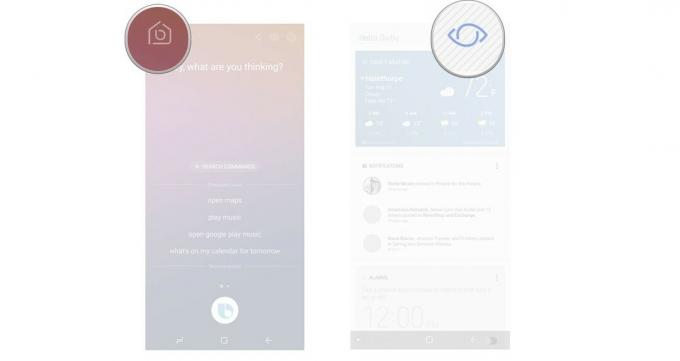
Sådan justeres Bixby Vision-indstillinger
Der er en række forskellige indstillinger inden for Bixby Vision, der kan tændes eller slukkes via skifte. Sådan justerer du dem efter eget smag!
Verizon tilbyder Pixel 4a for kun $ 10 / mo på nye ubegrænsede linjer
- Åben Bixby Vision på din telefon.
-
Tryk på Menu knap i øverste højre hjørne af skærmen. (Det ligner tre lodrette prikker.)
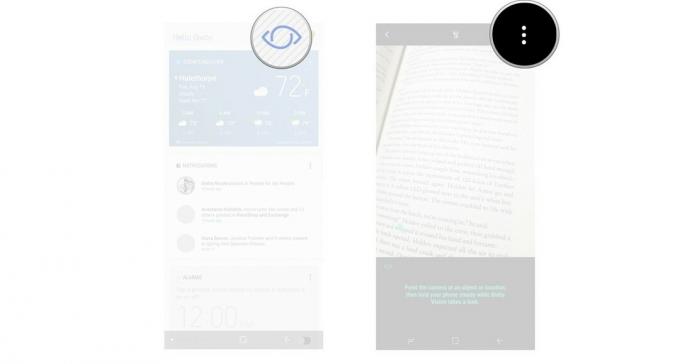
- Tryk på Indstillinger.
-
Tryk på skifte for at slå specifikke indstillinger til eller fra.
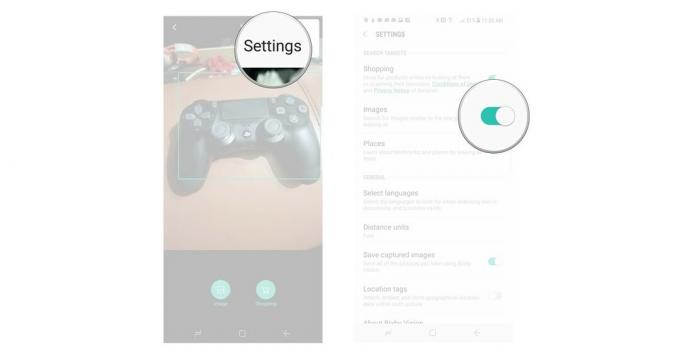
Sådan udtrækkes tekst med Bixby Vision
Bixby Vision er i stand til at indfange og udtrække tekst fra det, den ser. Det tager bare et par tryk at gøre, og det er ret simpelt.
- Åben Bixby Vision.
- Scan en vare at fange tekst.
-
Tryk på Tekst.
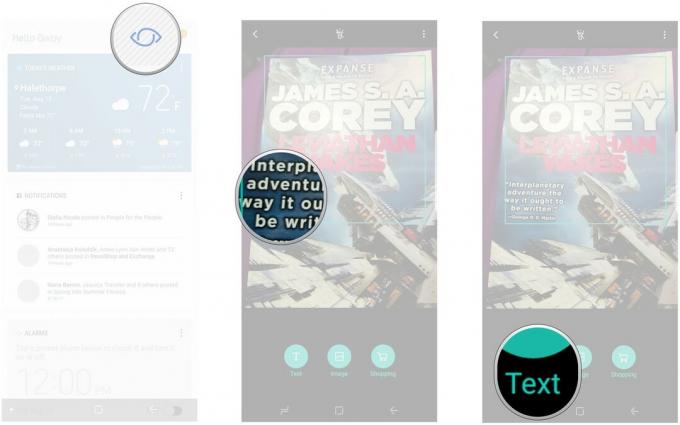
- Tryk på uddrag. (det ligner et T nederst på skærmen).
-
Tryk på Gemme for at gemme udpakket tekst.

Sådan bruges Bixby Vision til at oversætte tekst.
Når du bruger Bixby Vision til at fange tekst på et andet sprog, kan du automatisk oversætte den. Sådan gør du det.
- Åben Bixby Vision.
- Scan en vare at fange tekst.
-
Tryk på Tekst.
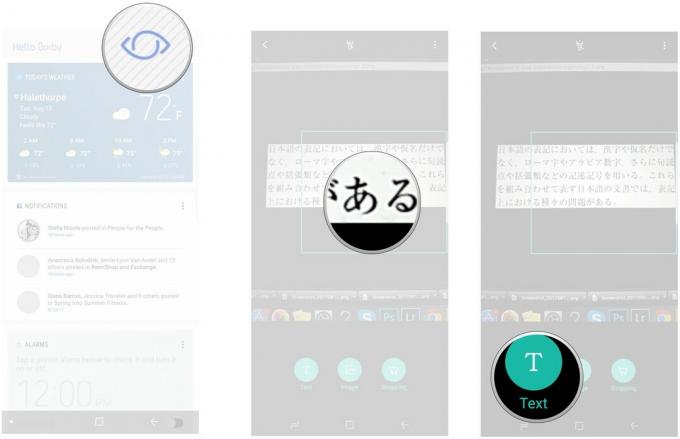
- Tryk på Oversætte.
- Stryg fingeren over tekst, du vil oversætte.
-
Stryg op for at se alle de oversat tekst.

Sådan handler du med Bixby Vision
Efter scanning af et objekt med Bixby Vision kan du søge efter det på Amazon, så du kan købe det selv.
- Åben Bixby Vision.
- Scan en vare at fange det.
-
Tryk på handle ind.
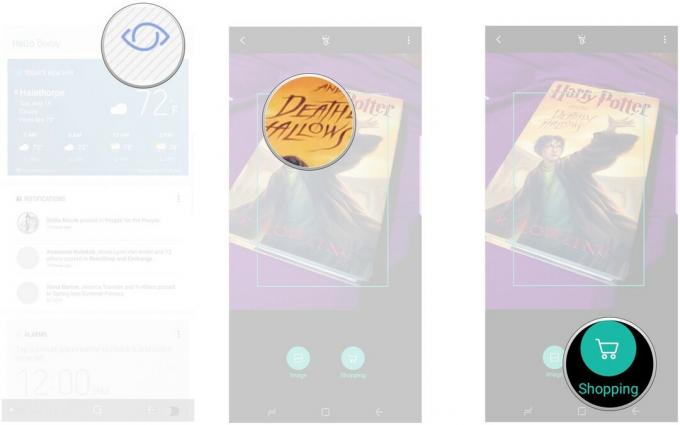
- Tryk på vare du ønsker ud af listen.
- Tryk på Føj til vogn.
-
Tryk på gå til kassen at købe fra Amazon.
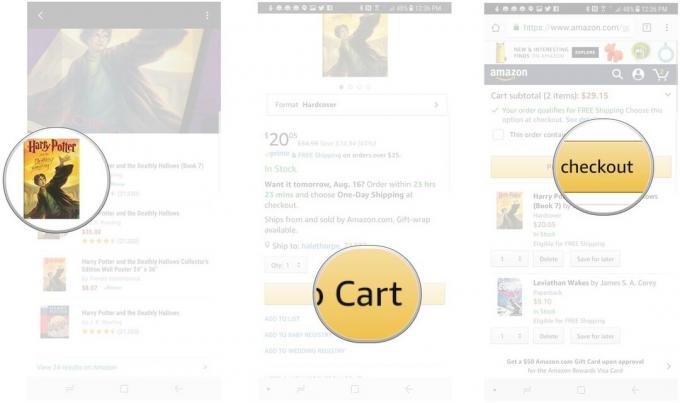
Sådan søger du efter billeder ved hjælp af Bixby Vision
Bixby Vision kan søge efter billeder, der ligner et, du tager på din skærm. Denne funktion er stadig lidt ru, men afhængigt af billedet kan den finde dig, hvad du leder efter.
- Åben Bixby Vision.
- Scan en vare at fange det.
-
Tryk på billede for at søge efter lignende billeder.
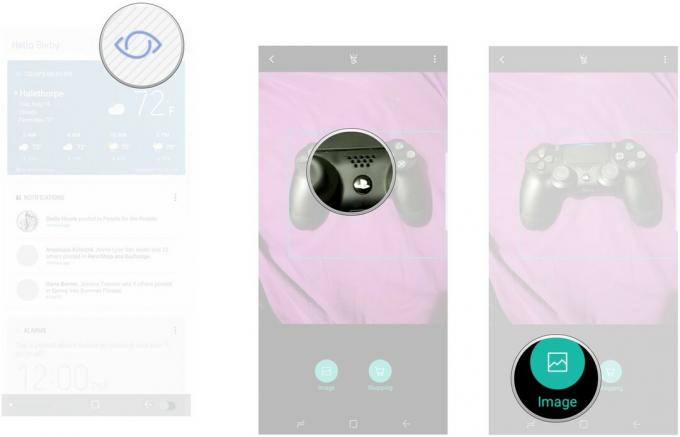
Spørgsmål?
Har du stadig spørgsmål om brug af Bixby Vision? Er der mere der foregår her, som vi burde have nævnt? Send os en linje i kommentarerne nedenfor, og lad os vide om det!
